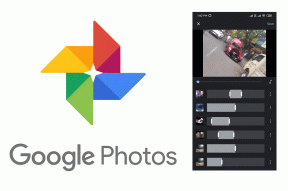Comment partager un prototype dans Adobe XD
Divers / / December 29, 2021
Adobe XD fait partie de l'abonnement Adobe Creative Cloud et se synchronise de manière transparente avec votre compte Adobe. La création d'un prototype peut prendre beaucoup de temps, et la mascarade de passer par des cerceaux juste pour les partager le rend frustrant. Pas plus.

Partager l'intégralité du prototype XD avec d'autres
Tout d'abord, nous montrerons comment vous pouvez partager l'ensemble du projet XD avec d'autres, puis utiliser plusieurs flux pour partager une partie spécifique de l'interface utilisateur avec des clients ou des réviseurs.
Étape 1: Lancez Adobe XD et ouvrez l'un de vos projets en cours.
Étape 2: Apportez les modifications nécessaires avant de planifier le partage du prototype.
Étape 3: Accédez à l'onglet Prototype et ajoutez l'interaction nécessaire à vos maquettes.

Étape 4: Une fois que vous sentez que votre prototype est prêt à être partagé, passez à l'onglet Partager.

C'est ici que la vraie action commence. Dans le menu Partager, vous pouvez appuyer sur le bouton Lecture en haut et vérifier votre prototype en action.
Vérifions les paramètres de partage proposés ici.
Examen de la conception: Cette option permet aux utilisateurs ayant accès à votre document partagé de laisser un commentaire, des conseils sur les points chauds et de vérifier la conception dans son ensemble.
Développement: C'est idéal pour partager votre conception ou prototype avec les développeurs. Cela permettra à l'équipe de voir les spécifications de conception du projet. Pour leur faciliter la vie, vous pouvez également utiliser notre guide pour exporter Adobe XD vers HTML.

Présentation: Partagez-vous un prototype Adobe XD avec quelqu'un qui le présentera à d'autres? Utilisez l'option Présentation du menu de partage Adobe XD, et cela optimisera l'expérience de visualisation pour la présentation.
Test utilisateur : Lorsque vous prévoyez de tester le prototype de l'équipe QC (contrôle qualité), utilisez les tests utilisateur et testez la conception.
Personnalisé: Il offre une autorisation de partage personnalisée à utiliser. Lorsque vous cliquez sur Personnalisé, Adobe XD vous proposera quatre autorisations à offrir ou à refuser lors du partage du lien.
- Autoriser les commentaires
- Ouvrir en plein écran
- Afficher les conseils sur les points d'accès
- Inclure les spécifications de conception

Sélectionnez les options pertinentes et accédez au menu Accès au lien.
Aussi sur Guiding Tech
Vérifier l'accès au lien
Une fois que vous avez sélectionné une option dans le menu Afficher les paramètres, il est temps de passer à Link Access.
Toute personne ayant le lien : Comme il ressort du titre, toute personne disposant du lien peut accéder au prototype XD.
Invitez uniquement des personnes : Seules les personnes invitées par vous peuvent accéder au design partagé. Vous pouvez également leur permettre de partager le prototype avec d'autres.

Toute personne ayant un mot de passe : L'option vous permet de partager un lien prototype XD protégé par mot de passe. Seuls ceux qui ont le mot de passe peuvent ouvrir et commenter le design.

Adobe XD créera un lien de partage. Copiez-le et partagez-le avec d'autres.
Aussi sur Guiding Tech
Partager plusieurs flux
Plusieurs flux sont utilisés lors de la création de différentes interfaces à partir du même plan de travail. Peut-être que vous souhaitez uniquement partager l'écran d'accueil, les pages de connexion et d'inscription et non la page d'accueil et les autres pages.
Vous pouvez créer un flux spécifique pour ces écrans et les partager.
Étape 1: Ouvrez le projet de conception XD et appuyez sur la touche Ctrl ou Commande.
Étape 2: Sélectionnez les écrans que vous souhaitez partager.
Étape 3: Une petite fenêtre contextuelle de partage apparaîtra en haut.

Cliquez dessus et cela vous amènera au menu de partage familier. Les options de partage restent les mêmes que celles évoquées ci-dessus. La seule différence est que XD ne partagera que le flux sélectionné.
Gérer les liens partagés
Si vous ne prévoyez plus de partager le prototype, vous pouvez supprimer le lien partagé de votre compte Adobe XD. Voici comment.
Étape 1: Ouvrez Adobe XD et accédez à l'onglet Partage.
Étape 2: Cliquez sur Lien et sélectionnez Gérer le lien partagé.

Étape 3: L'option vous mènera à Creative Cloud sur le Web.
Étape 4: Dans le menu Vos fichiers, sélectionnez le lien partagé et cliquez sur Supprimer définitivement pour supprimer l'accès.

Choses à garder à l'esprit avant de partager
- Lorsque vous invitez des personnes à travailler sur le même projet, il est logique de leur donner la pleine permission du prototype.
- Lorsque vous partagez le prototype avec les clients, donnez-leur uniquement la permission de commenter. S'ils ont l'autorisation d'éditer, ils peuvent casser des morceaux de votre conception en raison de leur méconnaissance du logiciel, ou vous pourriez faire face à des réactions négatives sur des concepts inachevés. Vous perdez le contrôle de ce que votre client voit dans XD. Il est préférable de les limiter avec la permission de commenter.
- L'application Adobe XD Mac offre la possibilité d'enregistrer un prototype et de partager une vidéo. Il est utile lorsque vous souhaitez guider vos clients à travers une application ou une expérience sur un site Web.
Aussi sur Guiding Tech
Expérience de partage transparente dans Adobe XD
Que vous conceviez un site Web, une application mobile ou même une bannière, vous aurez besoin d'un dernier signe de la part des clients ou de votre employeur avant de transmettre les kits de conception et d'interface utilisateur aux développeurs. Après tout, vous voudriez apporter toutes les modifications dans Adobe XD lui-même et non pendant le processus de développement de l'application ou du site Web.